'>
AMD CPUに関連するデバイスドライバーを最新の状態に保ち、良好な状態に保つ必要があります。
CPU自体には特定のドライバーがないことに注意してください。ただし、CPU内のグラフィックユニットやマザーボード上のチップセットなど、関連するデバイスのドライバを更新する必要があります。
デバイスドライバーを更新するには:
以下の簡単な方法を試して、デバイスドライバーを更新する必要があります。
方法1:ハードウェアメーカーのWebサイトからドライバーをダウンロードします
デバイスのドライバーは、ハードウェアメーカーの公式Webサイトからダウンロードできます。方法は次のとおりです。
1) の公式サイトにアクセス AMD またはマザーボードの製造元から、製品モデルを検索してください。

2) モニターのドライバーダウンロードページに移動し、モニターの正しい最新のドライバーをダウンロードします。
Windowsシステムのバリアントに適したドライバーをダウンロードします。コンピューターで実行されているシステム(Windows 7、8、10、32ビットまたは64ビットバージョンなど)を知っておく必要があります。
3) ダウンロードしたファイルを開き、画面の指示に従ってコンピューターにドライバーをインストールします。
方法2:ドライバーを自動的に更新する
ドライバーを手動で更新する時間、忍耐力、スキルがない場合は、次の方法で自動的に更新できます。 ドライバーが簡単 。
ドライバーが簡単 システムを自動的に認識し、適切なドライバを見つけます。コンピューターが実行しているシステムを正確に知る必要はありません。間違ったドライバーをダウンロードしてインストールするリスクもありません。また、インストール時に間違いを心配する必要もありません。
無料またはいずれかを使用して、ドライバをダウンロードしてインストールできます にとって DriverEasyのバージョン。しかし、Proバージョンでは必要なのは 2 クリック(そしてあなたは得る フルサポート と 30日間の返金保証 ):
1) ダウンロード とインストール ドライバーが簡単 。
2) 実行 ドライバーが簡単 をクリックします 今スキャンして ボタン。 ドライバーが簡単 次に、コンピュータをスキャンして、問題のあるドライバを検出します。

3) クリック 更新 AMDデバイスの横にあるボタンをクリックして、最新の正しいドライバーをダウンロードし、手動でインストールできます。クリックすることもできます すべて更新 右下のボタンをクリックして、コンピューター上の古いドライバーまたは欠落しているドライバーをすべて自動的に更新します(これには、 プロバージョン — [すべて更新]をクリックすると、アップグレードするように求められます)。
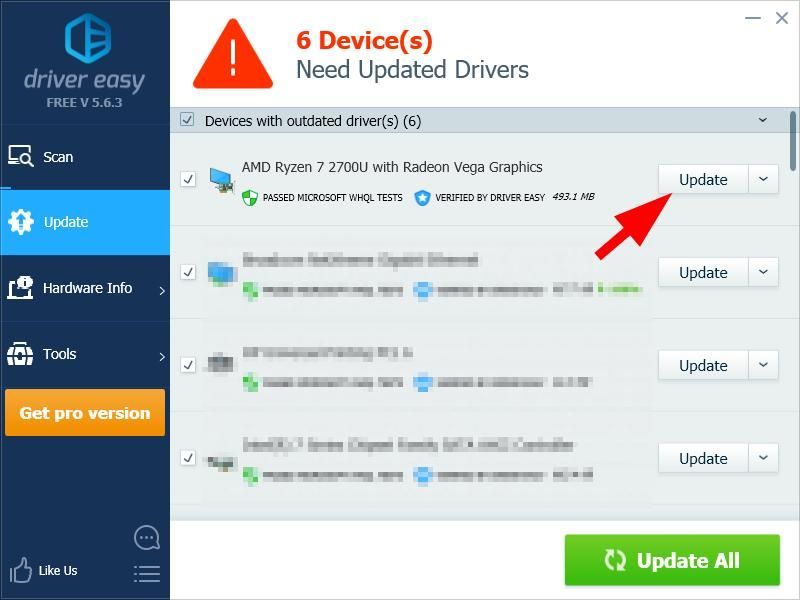




![[解決済み]サイバーパンク2077フリーズ](https://letmeknow.ch/img/program-issues/41/cyberpunk-2077-freezing.jpg)

